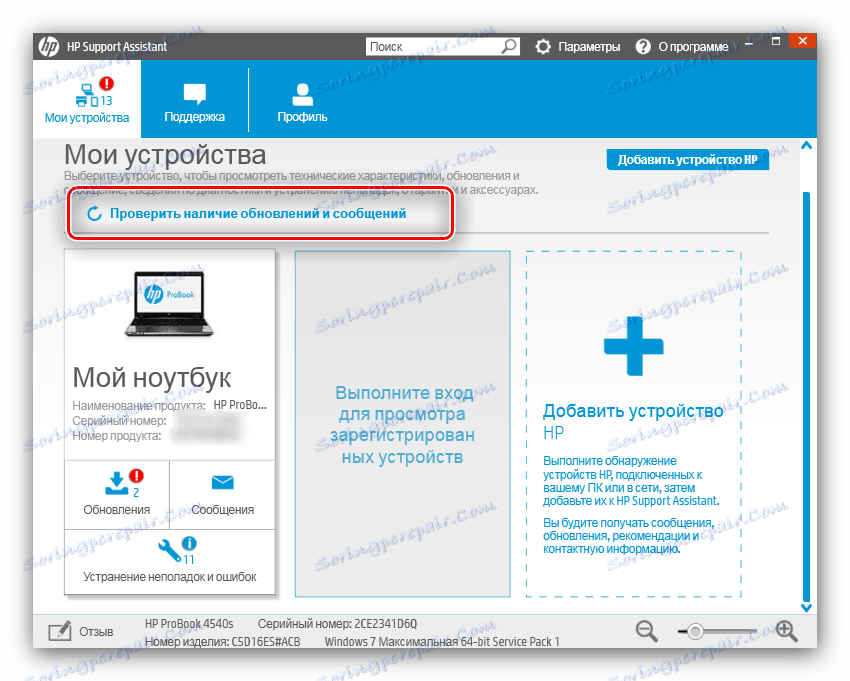Узмите управљачке програме за ХП ДескЈет Ф4180 МФП
Компликована канцеларијска опрема попут мултифункционалних штампача захтева присуство одговарајућих управљачких програма у систему. Ова изјава посебно важи за застареле уређаје као што је ХП ДескЈет Ф4180.
Садржај
Преузмите управљачке програме за ХП ДескЈет Ф4180
Најбоље решење би било да користите власнички диск који сте добили уз уређај, али ако је изгубљен неопходни софтвер може се добити путем Интернета, али и програма других произвођача.
Метод 1: Веб портал произвођача
Софтвер који је хостован на Хевлетт-Пацкард брендираним ЦД производима такође може бити преузет са службене веб странице компаније.
- Отворите локацију која се налази на горњој линији. Пронађите мени у заглављу ресурса и кликните на "Подршка" - "Програми и управљачки програми" .
- Пре него што почнете да тражите уређај, мораћете да изаберете категорију којој припада. МФП су штампачи, па кликните на одговарајуће дугме.
- Сада можете почети да тражите софтвер за наш уређај. Унесите име ДескЈет Ф4180 МФП у линију за претрагу и кликните на резултат који се појављује испод линије.
- Проверите исправност дефиниције оперативног система, као и дубину бита. Ако је потребно, подесите исправне вредности.
- У овој фази можете започети преузимање драјвера. Датотеке доступне за преузимање стављају се у одговарајуће блокове. Најприкладнија опција је означена као "Фулл-феатуред софтвер и управљачки програм за ХП ДескЈет МФП серију" - преузмите га кликом на дугме истог имена.
- Сачекајте да се пакет инсталације преузме - покрените га пре него што га повежете са рачунаром мултифункционалног уређаја. Након извлачења ресурса инсталатера, изаберите опцију "Инсталирање" .
- У следећем прозору кликните на "Нект".
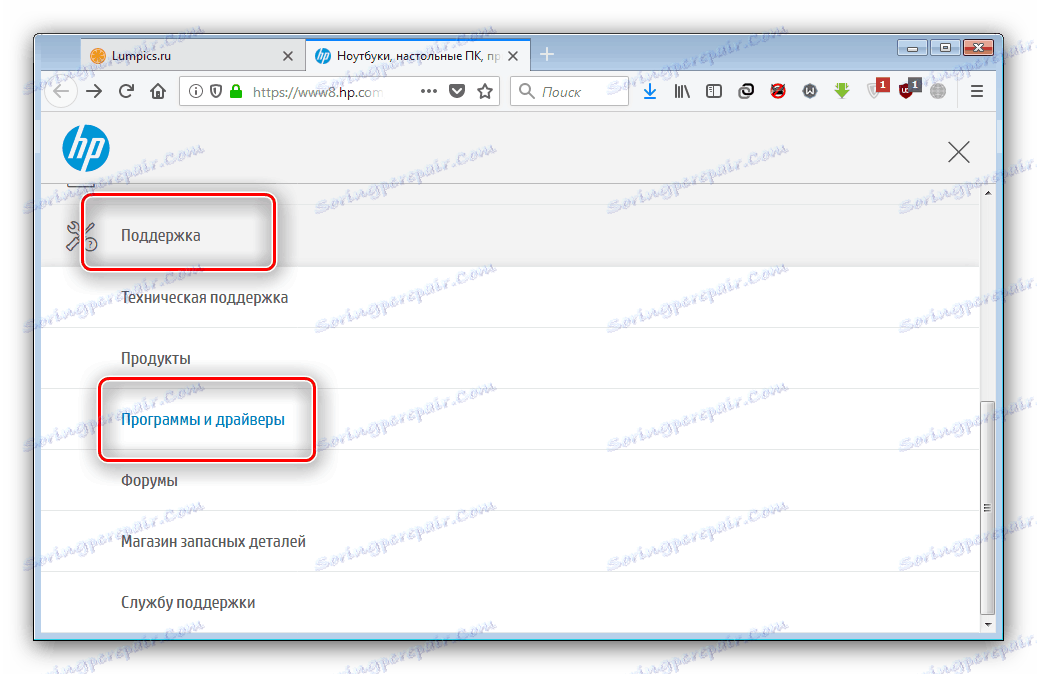
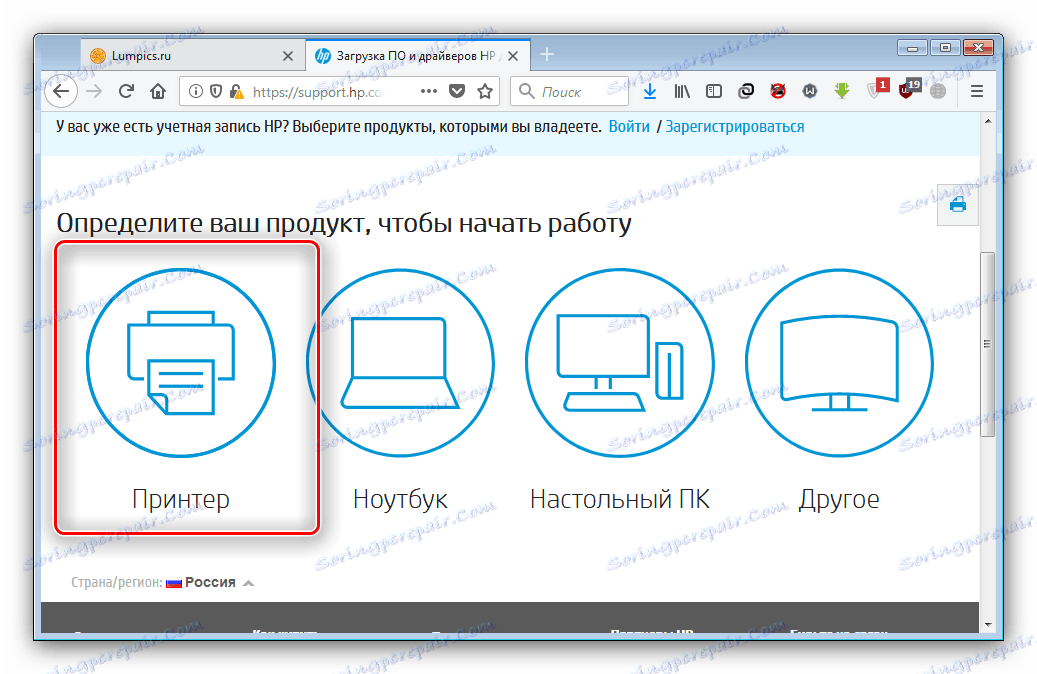
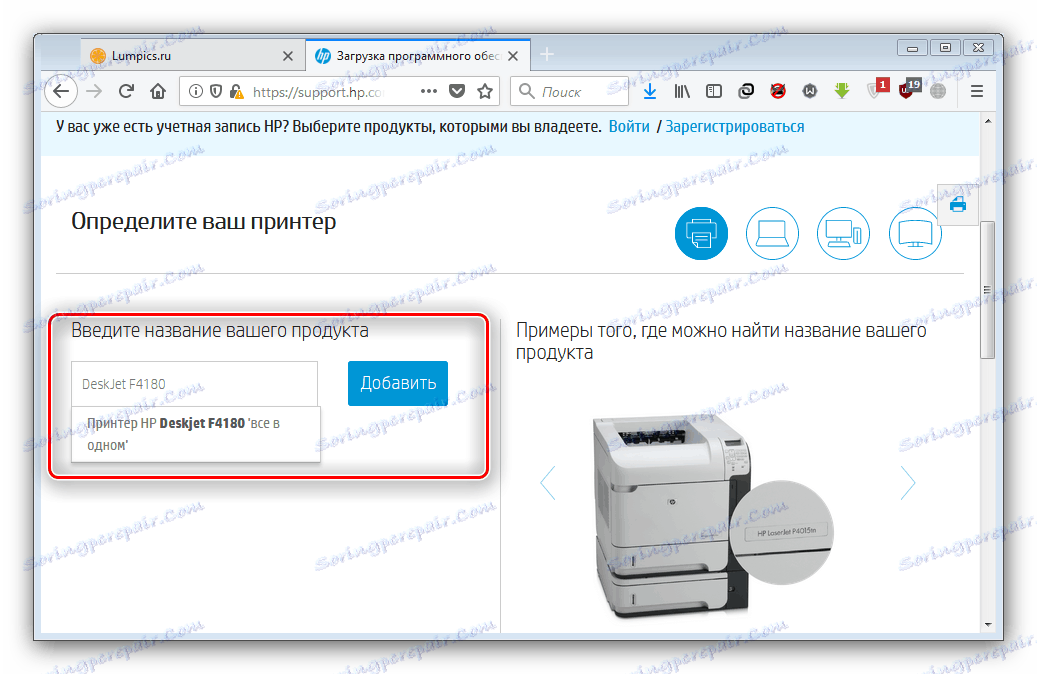


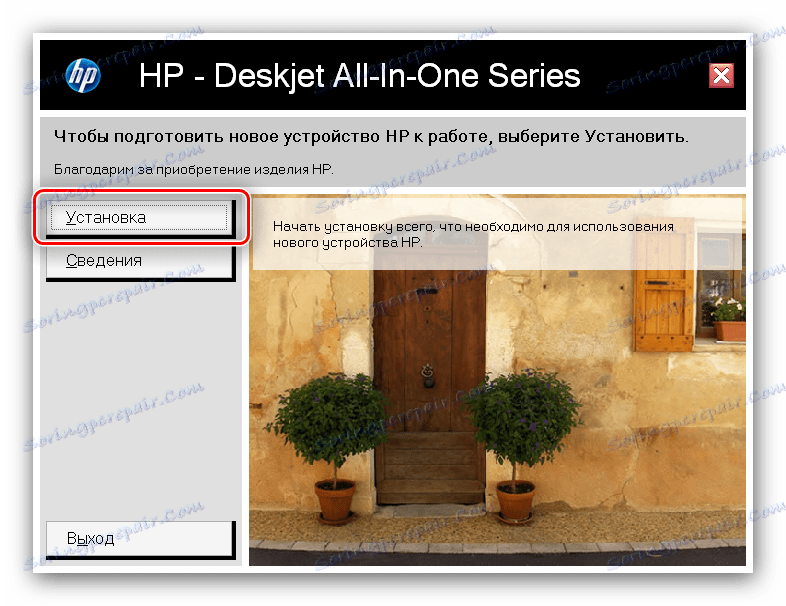
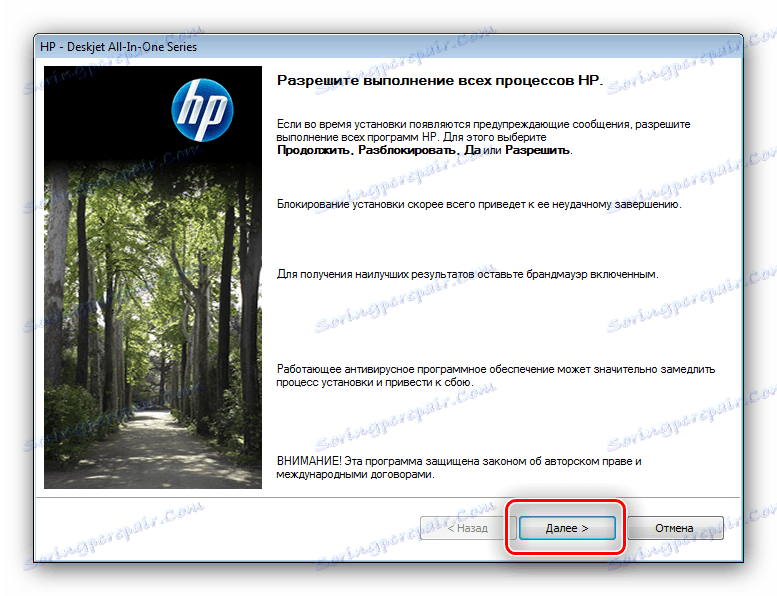
Остатак операција се одвија без интервенције корисника. На крају инсталације, МФП ће бити у потпуности оперативан.
Метод 2: Фирмваре из ХП-а
Коришћење званичне интернет странице захтева пуно времена и напора. Можете да поједноставите свој задатак помоћу корисничког програма за ажурирање помоћу ХП Суппорт Ассистант-а.
Преузмите ХП Суппорт Ассистант
- Кликните на горњи линк и користите дугме означено на екрану да бисте преузели услужни програм за инсталацију.
- Инсталирајте ХП Суппорт Ассистант помоћу упутстава за инсталацију.
- Апликација ће почети аутоматски након инсталације. Кликните на опцију "Провери ажурирања и поруке . "
![Проверите да ли су ажурирања у ХП Суппорт Ассистант инсталирали управљачке програме за ХП ДескЈет Ф4180]()
Корисност ће започети процедуру за одређивање опреме и претраживање софтвера на њега. Наравно, то ће захтевати интернет везу, чија брзина зависи од протеклог времена.
- Затим на листи уређаја пронађите МФП и кликните на "Ажурирања" у блок власништва.
- Затим изаберите жељени софтвер и инсталирајте га.
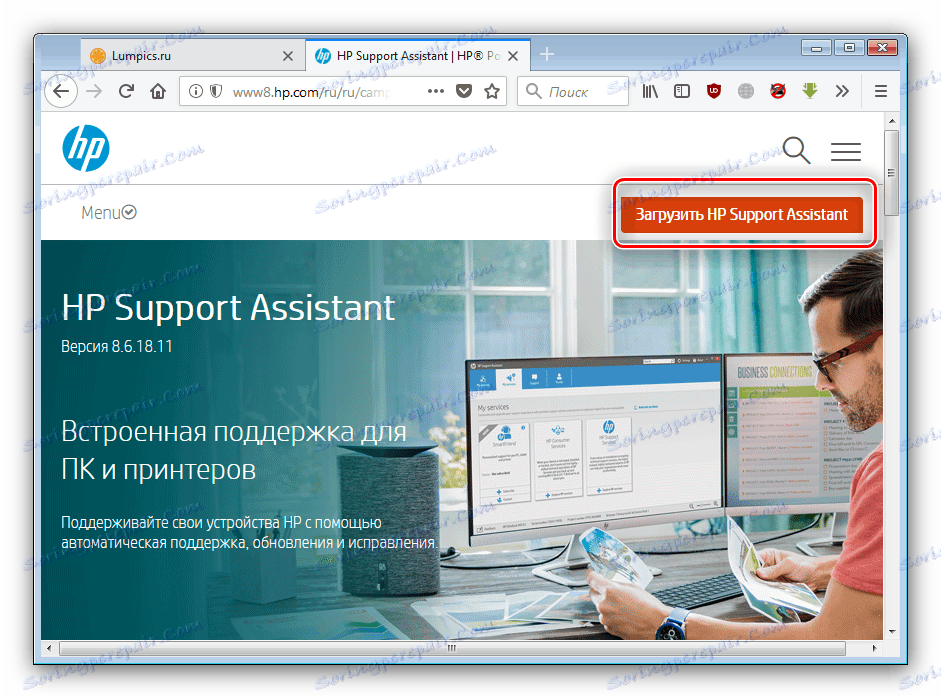

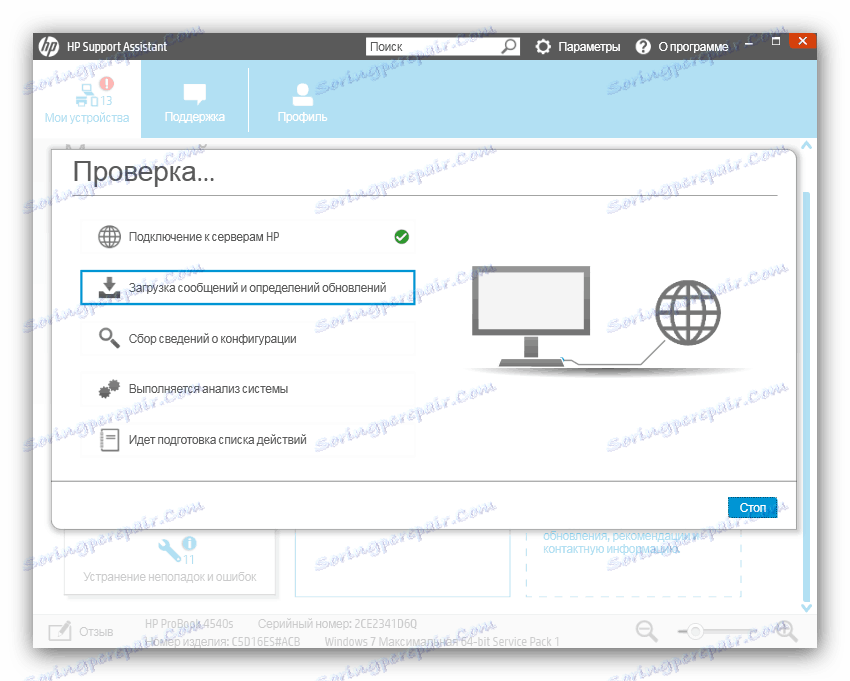
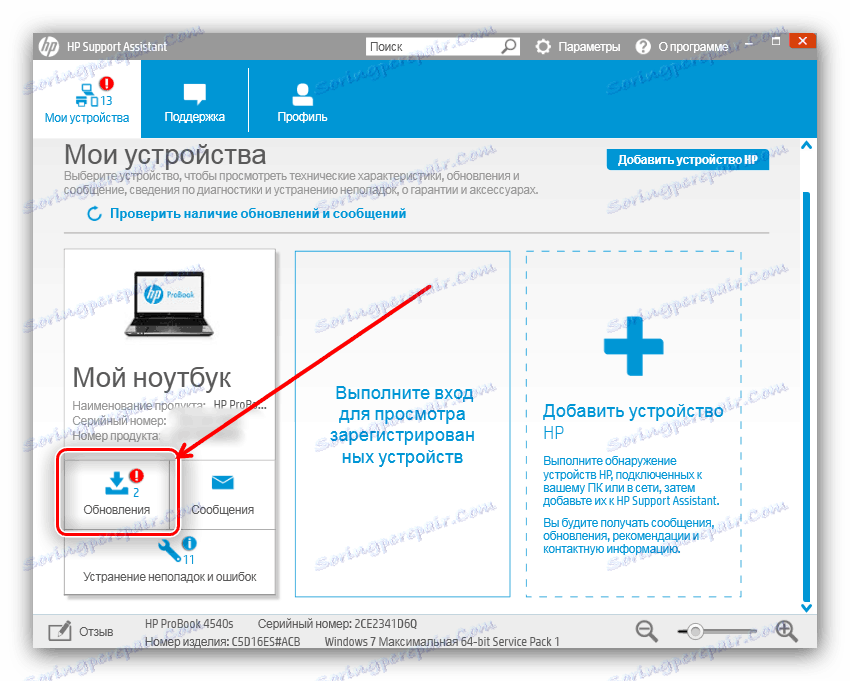
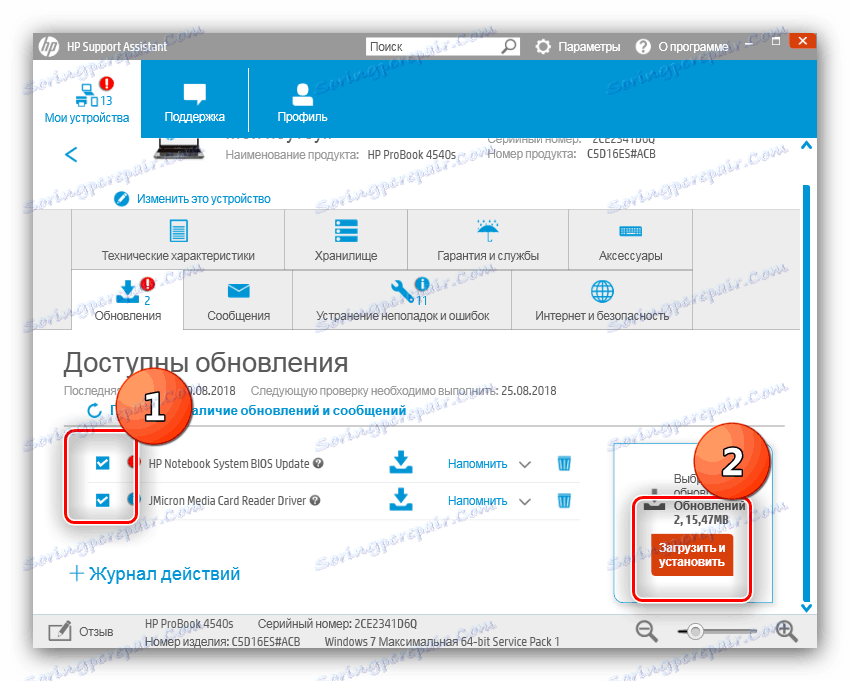
Остатак процедуре се одвија без интервенције корисника. Такође вам није потребно поновно покренути рачунар - само га прикључите у вишефункционални штампач и на посао.
Метод 3: Софтвер независног произвођача за ажурирање драјвера
Поред заштићених комуналних услуга као што је ХП Суппорт Ассистант наведено горе, постоји посебна класа универзалних инсталатора драјвера која раде на истом принципу. Ове апликације такође могу решити наш тренутни проблем. Једна од најбољих опција је програм. Дривермак , са детаљним упутствима о употреби која се могу наћи испод.
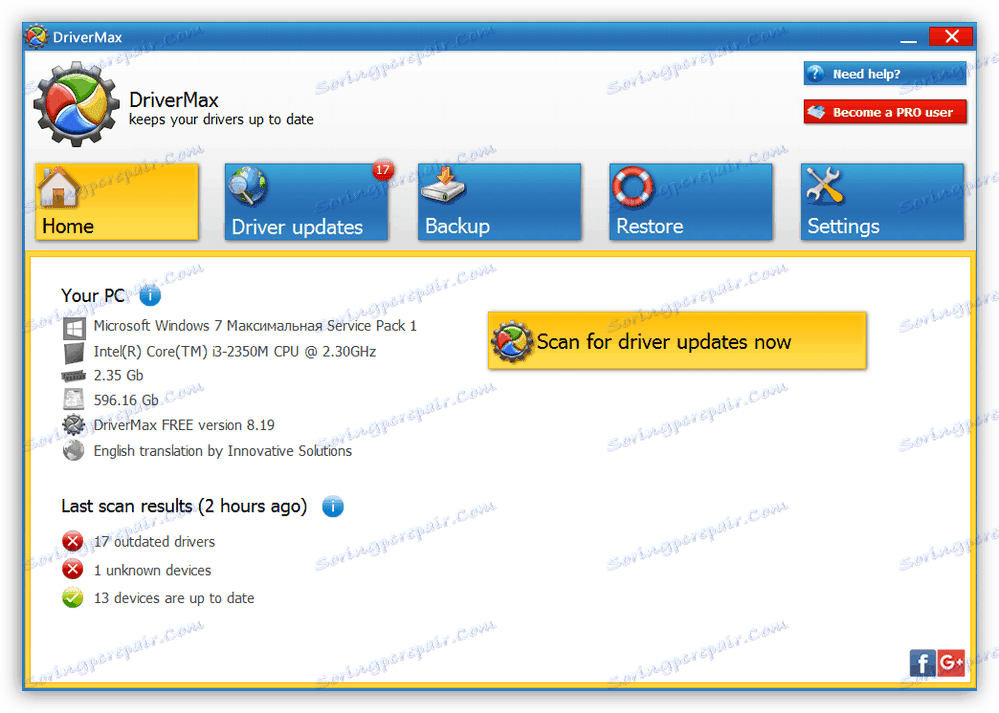
Лекција: Како користити ДриверМак
Ако вам се ова апликација не одговара, прочитајте детаљан преглед других дриверпацкса које је припремио један од наших аутора.
Више детаља: Софтвер за инсталирање управљачких програма
Метод 4: ИД уређаја
Сва својства опреме повезане са Виндовс налазе се у "Управљач уређајима" . У одговарајућем одељку можете пронаћи ИД - јединствено име хардвера за сваку компоненту. За МФП, возач који тражимо, овај ИД изгледа овако:
DOT4VID_03F0&PID_7E04&MI_02&PRINT_HPZ
Овај код ће нам помоћи у рјешавању данашњег проблема. Начини његовог укључивања описани су у одвојеном обимном материјалу, тако да нећемо понављати и само вам дати линк на релевантни чланак.
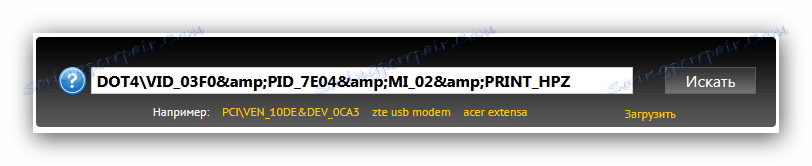
Лекција: Потражите драјвере помоћу хардверског ИД-а
Метод 5: Функције система
Алатка Девице Манагер , поменута у претходном начину, такође има могућност учитавања управљачких програма по захтеву корисника. Поступак је једноставан: отворите овај Диспатцхер, пронађите потребну опрему на листи, позовите контекстни мени и изаберите ставку "Ажурирај управљачке програме" .
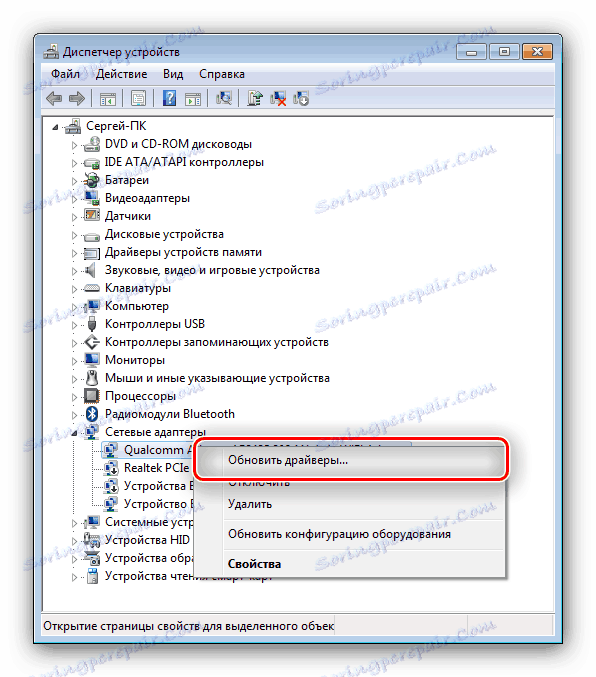
Међутим, ово је далеко од јединог случаја употребе "Управитеља уређаја" за такве сврхе. Алтернативне стазе, као и детаљнији опис главног, налазе се у следећем водичу.
Лекција: Ажурирање управљачких програма помоћу системских алата
Опис метода за преузимање управљачких програма за ХП ДескЈет Ф4180 је завршен. Надамо се да сте приступили једном од наведених метода.